So entfernt man die unerwünschte Anwendung OriginalModule
Mac VirusAuch bekannt als: OriginalModule Werbung
Der kostenlose Scanner prüft, ob Ihr Computer infiziert ist.
JETZT ENTFERNENUm das Produkt mit vollem Funktionsumfang nutzen zu können, müssen Sie eine Lizenz für Combo Cleaner erwerben. Auf 7 Tage beschränkte kostenlose Testversion verfügbar. Eigentümer und Betreiber von Combo Cleaner ist RCS LT, die Muttergesellschaft von PCRisk.
Was ist OriginalModule?
OriginalModule ist nicht die App, die Benutzer absichtlich herunterladen und installieren würden. Das liegt daran, dass sein Installationsprogramm als Adobe Flash Player Installationsprogramm getarnt ist.
Daher wird OriginalModule als potenziell unerwünschte Anwendung (PUA) kategorisiert. Diese Anwendung wurde entwickelt, um die Einstellungen des Browsers zu ändern (die Adresse einer gefälschten Suchmaschine zu fördern), Werbung zu generieren und surfbezogene und möglicherweise sensible Informationen zu sammeln.
Mit anderen Worten, die OriginalModule-App funktioniert als Adware und Browserentführer.
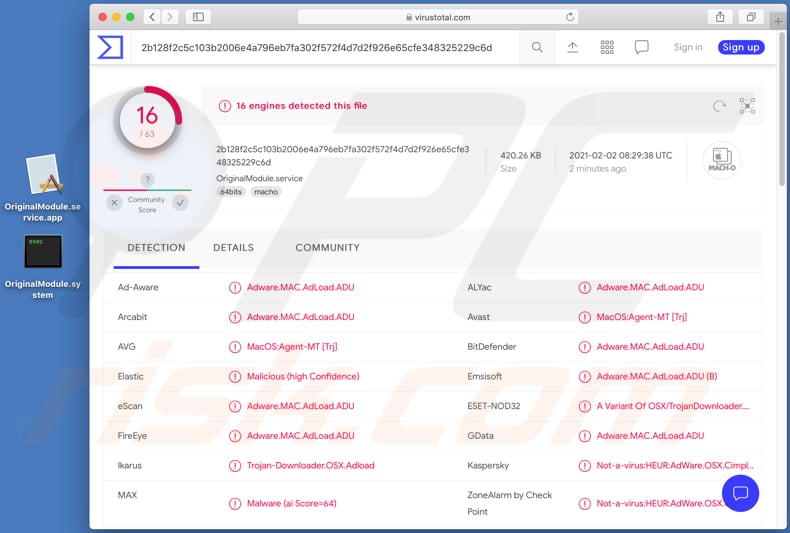
Typischerweise generiert Adware Einnahmen für ihren Entwickler, indem sie verschiedene Popup-Werbung, Gutscheine, Banner, Umfragen oder andere Werbung anzeigt. Es ist nicht sicher, auf Anzeigen zu klicken, die von Apps wie OriginalModule generiert werden: Ihre Anzeigen können so gestaltet sein, dass sie dubiose Webseiten öffnen oder sogar unerwünschte Software herunterladen und installieren.
Außerdem fungiert die OriginalModule-App als Browserentführer: Sie ändert Browsereinstellungen wie die Adresse der Standardsuchmaschine, der Startseite und der neuen Registerkarte in die Adresse einer gefälschten Suchmaschine. Normalerweise zeigen gefälschte Suchmaschinen Ergebnisse an, die von anderen, legitimen Suchmaschinen (wie Google, Bing, Yahoo) generiert wurden. Sie können jedoch auch Ergebnisse anzeigen, die Adressen von zwielichtigen, sogar bösartigen Webseiten enthalten.
In den meisten Fällen können Benutzer, deren Browser von Apps wie OriginalModule gekapert wurde, die Adresse einer gefälschten Suchmaschine erst dann aus den Einstellungen des Browsers entfernen, wenn die App nicht mehr installiert ist.
Ein weiterer Grund, Anwendungen wie OriginalModule nicht zu installieren, ist, dass sie als Datensammler konzipiert sein können. Es ist üblich, dass sie Surfdaten wie eingegebene Suchanfragen, Internetprotokolladressen, Geo-Standorte, URLs von besuchten Seiten usw. sammeln.
Allerdings können solche Apps auch so konzipiert sein, dass sie Kreditkartendaten, Passwörter oder andere sensible Informationen sammeln. Ihre Entwickler könnten die erhaltenen Informationen nutzen, um Einnahmen zu generieren. Sie könnten diese Informationen zum Beispiel an Dritte (möglicherweise Cyberkriminelle) verkaufen, sie zum Diebstahl von Online-Konten und Identitäten oder für andere böswillige Zwecke missbrauchen.
| Name | OriginalModule Werbung |
| Art der Bedrohung | Adware, Mac Malware, Mac Virus |
| Erkennungsnamen (Betrügerische Installationsprogramme) | Avast (MacOS:Bundlore-DY [Adw]), BitDefender (Adware.MAC.Bundlore.EJD), Emsisoft (Adware.MAC.Bundlore.EJD (B)), Kaspersky (Not-a-virus:HEUR:AdWare.OSX.Bnodlero.ay), vollständige Liste (VirusTotal) |
| Erkennungsnamen (OriginalModule.service) | Avast (MacOS:Agent-MT [Trj]), BitDefender (Adware.MAC.AdLoad.ADU), ESET-NOD32 (eine Variante von OSX/TrojanDownloader.Adload.AE), Kaspersky (Not-a-virus:HEUR:AdWare.OSX.Cimpli.m), vollständige Liste (VirusTotal) |
| Erkennungsnamen (OriginalModule.system) | Avast (MacOS:Agent-MT [Trj]), BitDefender (Adware.MAC.AdLoad.ADV), ESET-NOD32 (eine Variante von OSX/TrojanDownloader.Adload.AE), Kaspersky (Not-a-virus:HEUR:AdWare.OSX.Cimpli.m), vollständige Liste (VirusTotal) |
| Zusätzliche Informationen | Diese Anwendung gehört zur Adload-Malware-Familie. |
| Symptome | Ihr Mac wird langsamer als normal, Sie sehen unerwünschte Dialogfenster-Anzeigen, Sie werden auf dubiose Webseiten weitergeleitet. |
| Verbreitungsmethoden | Betrügerische Pop-up-Werbung, kostenlose Software-Installationsprogramme ( Bündelung), gefälschte Flash Player-Installationsprogramme, Torrent-Datei-Downloads. |
| Schaden | Internetbrowserverfolgung (potenzielle Datenschutzprobleme), Anzeige unerwünschter Werbung, Umleitung auf dubiose Webseiten, Verlust privater Informationen. |
| Malware-Entfernung (Windows) |
Um mögliche Malware-Infektionen zu entfernen, scannen Sie Ihren Computer mit einer legitimen Antivirus-Software. Unsere Sicherheitsforscher empfehlen die Verwendung von Combo Cleaner. Combo Cleaner herunterladenDer kostenlose Scanner überprüft, ob Ihr Computer infiziert ist. Um das Produkt mit vollem Funktionsumfang nutzen zu können, müssen Sie eine Lizenz für Combo Cleaner erwerben. Auf 7 Tage beschränkte kostenlose Testversion verfügbar. Eigentümer und Betreiber von Combo Cleaner ist RCS LT, die Muttergesellschaft von PCRisk. |
Zusammenfassend lässt sich sagen, dass Apps wie OriginalModule für ihre Benutzer völlig nutzlos sind und ihnen verschiedene Probleme bereiten können. Außerdem ist es üblich, dass Computer und Browser, auf denen Adware installiert ist, langsamer laufen.
In jedem Fall ist Adware nicht die Art von Software, die vertrauenswürdig ist. Benutzern, die sie installiert haben, wird dringend empfohlen, sie so bald wie möglich zu entfernen. Weitere Adware-Beispiele sind UpdaterSync, ProcessBrand und CacheImprovment.
Wie hat sich OriginalModule auf meinem Computer installiert?
OriginalModule wird über ein gefälschtes Adobe Flash Player-Installationsprogramm verbreitet. Es ist wichtig zu wissen, dass gefälschte Installationsprogramme von Drittanbietern bösartig sein können: Sie können so konzipiert sein, dass sie Ransomware, trojanerartige Malware oder andere bösartige Software installieren.
Außerdem ist es üblich, dass verschiedene potenziell unerwünschte Anwendungen zusammen mit anderen Programmen gebündelt werden. In solchen Fällen laden Benutzer PUAs herunter oder installieren sie, wenn sie die Einstellungen nicht überprüfen und ändern (z. B. "Benutzerdefiniert", "Erweitert", "Manuell") oder bestimmte Kontrollkästchen deaktivieren, bevor sie Downloads oder Installationen von Programmen, die diese PUAs enthalten, beenden.
In einigen Fällen laden Benutzer ungewollt unerwünschte Software herunter oder installieren sie, indem sie auf trügerische Werbung klicken, die dazu dient, bestimmte Skripte auszuführen.
Wie vermeidet man die Installation von potenziell unerwünschten Anwendungen?
Benutzern wird empfohlen, keine Software über unzuverlässige Quellen wie Torrent-Clients, eMule (und andere Peer-to-Peer-Netzwerke), Downloadprogramme von Drittanbietern, fragwürdige Webseiten usw. herunterzuladen oder Downloads und Installationen abzuschließen, ohne die Einstellungen für "Benutzerdefiniert", "Erweitert" oder andere Einstellungen zu überprüfen. Apps und Dateien sollten nur von legitimen, offiziellen Seiten und über einen direkten Link heruntergeladen werden.
Downloads und Installationen sollten erst beendet werden, nachdem unerwünschte Angebote abgelehnt wurden. Außerdem wird empfohlen, nicht auf Werbung zu klicken, die auf fragwürdigen Seiten erscheint (z. B. auf Seiten, die mit Erwachsenen-Dating, Glücksspiel oder Pornografie zu tun haben). Es ist üblich, dass diese Anzeigen dazu verwendet werden, für zwielichtige Webseiten zu werben. Manchmal werden sie auch verwendet, um unerwünschte Software zu verbreiten.
Alle unerwünschten Anwendungen, die bereits auf einem Browser oder dem Betriebssystem installiert sind, sollten deinstalliert werden. Wenn Ihr Computer bereits mit OriginalModule infiziert ist, empfehlen wir, einen Scan mit Combo Cleaner Antivirus für Windows durchzuführen, um diese Adware automatisch zu entfernen.
Screenshot des betrügerischen Installationsprogramms, das zur Verbreitung der OriginalModule-Adware verwendet wird (erster Installationsschritt):

Screenshot des betrügerischen Installationsprogramms, das zur Verbreitung der OriginalModule-Adware verwendet wird (zweiter Installationsschritt):
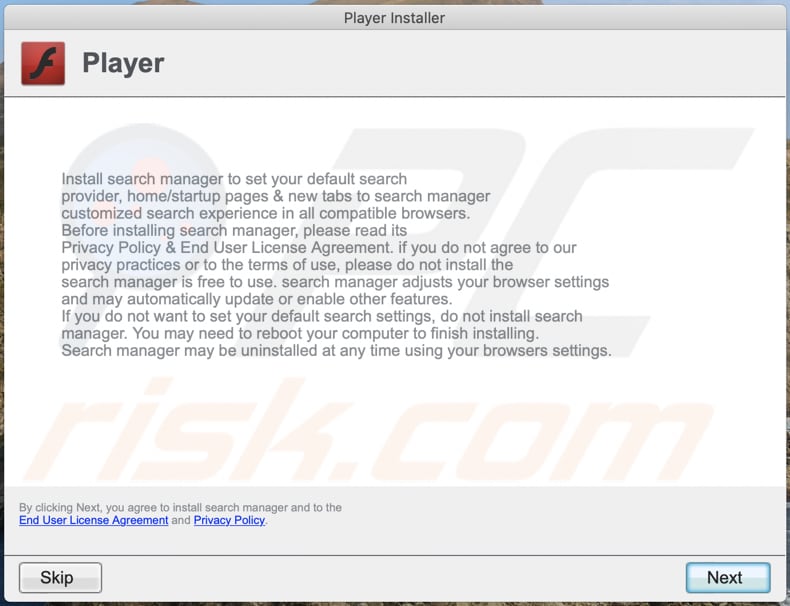
Dateien, die mit der OriginalModule-Adware zusammenhängen und entfernt werden müssen:
- /Library/LaunchDaemons/com.OriginalModule.system.plist
- /Library/Application Support/.[random_string]/System/com.OriginalModule.system/OriginalModule.system
- ~/Library/LaunchAgents/com.OriginalModule.service.plist
- ~/Library/Application Support/.[random_string]/Services/com.OriginalModule.service/OriginalModule.service
Umgehende automatische Entfernung von Malware:
Die manuelle Entfernung einer Bedrohung kann ein langer und komplizierter Prozess sein, der fortgeschrittene Computerkenntnisse voraussetzt. Combo Cleaner ist ein professionelles, automatisches Malware-Entfernungstool, das zur Entfernung von Malware empfohlen wird. Laden Sie es durch Anklicken der untenstehenden Schaltfläche herunter:
LADEN Sie Combo Cleaner herunterIndem Sie Software, die auf dieser Internetseite aufgeführt ist, herunterladen, stimmen Sie unseren Datenschutzbestimmungen und Nutzungsbedingungen zu. Der kostenlose Scanner überprüft, ob Ihr Computer infiziert ist. Um das Produkt mit vollem Funktionsumfang nutzen zu können, müssen Sie eine Lizenz für Combo Cleaner erwerben. Auf 7 Tage beschränkte kostenlose Testversion verfügbar. Eigentümer und Betreiber von Combo Cleaner ist RCS LT, die Muttergesellschaft von PCRisk.
Schnellmenü:
- Was ist OriginalModule?
- SCHRITT 1. Mit OriginalModule verwandte Dateien und Ordner von OSX entfernen.
- SCHRITT 2. OriginalModule Werbung von Safari entfernen.
- SCHRITT 3. OriginalModule Adware von Google Chrome entfernen.
- SCHRITT 4. OriginalModule Werbung von Mozilla Firefox entfernen.
Das Video zeigt, wie man Adware und Browserentführer von einem Mac Computer entfernt:
OriginalModule Adware-Entfernung:
Mit OriginalModule verwandte, potenziell unerwünschte Anwendungen von Ihrem "Programme" Ordner entfernen:
 Klicken Sie auf das Finder Symbol. Im Finder Fenster, wählen Sie "Programme". Im Anwendungen Ordner, suchen Sie nach “MPlayerX”, “NicePlayer”, oder anderen verdächtigen Anwendungen und ziehen sie diese in den Papierkorb. Nachdem Sie die potenziell unerwünschte(n) Anwendung(en) entfernt haben, die online Werbung verursachen, scannen Sie Ihren Mac auf verbleibende, unerwünschte Komponenten.
Klicken Sie auf das Finder Symbol. Im Finder Fenster, wählen Sie "Programme". Im Anwendungen Ordner, suchen Sie nach “MPlayerX”, “NicePlayer”, oder anderen verdächtigen Anwendungen und ziehen sie diese in den Papierkorb. Nachdem Sie die potenziell unerwünschte(n) Anwendung(en) entfernt haben, die online Werbung verursachen, scannen Sie Ihren Mac auf verbleibende, unerwünschte Komponenten.
LADEN Sie die Entfernungssoftware herunter
Combo Cleaner überprüft, ob Ihr Computer infiziert ist. Um das Produkt mit vollem Funktionsumfang nutzen zu können, müssen Sie eine Lizenz für Combo Cleaner erwerben. Auf 7 Tage beschränkte kostenlose Testversion verfügbar. Eigentümer und Betreiber von Combo Cleaner ist RCS LT, die Muttergesellschaft von PCRisk.
OriginalModule Werbung bezogene Dateien und Ordner entfernen:

Klicken Sie auf das Finder Symbol aus der Menüleiste, wählen Sie Gehen und klicken Sie auf Zum Ordner gehen...
 Suchen Sie nach Dateien, die von werbefinanzierter Software erzeugt wurden im /Library/LaunchAgents Ordner:
Suchen Sie nach Dateien, die von werbefinanzierter Software erzeugt wurden im /Library/LaunchAgents Ordner:

Im Gehen zu Ordner...Leiste, geben Sie ein: /Library/LaunchAgents

Im "LaunchAgents" Ordner, suchen Sie nach allen kürzlich hinzugefügten, verdächtigen Dateien und bewegen Sie diese in den Papierkorb. Beispiele für Dateien, die von werbefinanzierter Software erzeugt wurden - "installmac.AppRemoval.plist", "myppes.download.plist", "mykotlerino.ltvbit.plist", "kuklorest.update.plist", etc. Werbefinanzierte Software installiert häufig mehrere Dateien zur gleichen Zeit.
 Suchen Sie nach Dateien, die von werbefinanzierter Software erzeugt wurden im /Library/Application Support Ordner:
Suchen Sie nach Dateien, die von werbefinanzierter Software erzeugt wurden im /Library/Application Support Ordner:

Im Gehen zu Ordner...Leiste, geben Sie ein: /Library/Application Support

Im "Application Support" Ordner, suchen Sie nach allen kürzlich hinzugefügten, verdächtigen Ordnern. Zum Beispiel "MplayerX" oder "NicePlayer" und bewegen Sie diese Ordner in den Papierkorb.
 Suchen Sie nach Dateien, die von werbefinanzierter Software erzeugt wurden im ~/Library/LaunchAgents Ordner:
Suchen Sie nach Dateien, die von werbefinanzierter Software erzeugt wurden im ~/Library/LaunchAgents Ordner:

Im Gehen zu Ordner Leiste, geben Sie ein: ~/Library/LaunchAgents
 Im "LaunchAgents" Ordner, suchen Sie nach allen kürzlich hinzugefügten, verdächtigen Dateien und bewegen Sie diese Ordner in den Papierkorb. Beispiele für Dateien, die von werbefinanzierter Software erzeugt wurden - "installmac.AppRemoval.plist", "myppes.download.plist", "mykotlerino.ltvbit.plist", "kuklorest.update.plist", etc. Werbefinanzierte Software installiert häufig mehrere Dateien zur gleichen Zeit.
Im "LaunchAgents" Ordner, suchen Sie nach allen kürzlich hinzugefügten, verdächtigen Dateien und bewegen Sie diese Ordner in den Papierkorb. Beispiele für Dateien, die von werbefinanzierter Software erzeugt wurden - "installmac.AppRemoval.plist", "myppes.download.plist", "mykotlerino.ltvbit.plist", "kuklorest.update.plist", etc. Werbefinanzierte Software installiert häufig mehrere Dateien zur gleichen Zeit.
 Suchen Sie nach Dateien, die von werbefinanzierter Software erzeugt wurden im /Library/LaunchDaemons Ordner:
Suchen Sie nach Dateien, die von werbefinanzierter Software erzeugt wurden im /Library/LaunchDaemons Ordner:

Im Gehen zu Ordner Leiste, geben Sie ein: ~/Library/LaunchDaemons
 Im "LaunchDaemons" Ordner, suchen Sie nach allen kürzlich hinzugefügten, verdächtigen Dateien. Zum Beispiel "com.aoudad.net-preferences.plist", "com.myppes.net-preferences.plist", "com.kuklorest.net-preferences.plist", "com.avickUpd.plist", etc., und bewegen Sie diese in den Papierkorb.
Im "LaunchDaemons" Ordner, suchen Sie nach allen kürzlich hinzugefügten, verdächtigen Dateien. Zum Beispiel "com.aoudad.net-preferences.plist", "com.myppes.net-preferences.plist", "com.kuklorest.net-preferences.plist", "com.avickUpd.plist", etc., und bewegen Sie diese in den Papierkorb.
 Scannen Sie Ihren Computer mit Combo Cleaner:
Scannen Sie Ihren Computer mit Combo Cleaner:
Wenn Sie alle Schritte in der richtigen Reihenfolge befolgt haben, sollte Ihr Mac frei von Infektionen sein. Um sicherzustellen, dass Ihr System nicht infiziert ist, scannen Sie es mit Combo Cleaner Antivirus. HIER herunterladen. Nach dem Herunterladen der Datei, klicken Sie auf das Installationsprogramm combocleaner.dmg. Ziehen Sie im geöffneten Fenster das Symbol Combo Cleaner auf das Symbol Anwendungen und legen Sie es dort ab. Öffnen Sie jetzt Ihr Launchpad und klicken Sie auf das Symbol Combo Cleaner. Warten Sie, bis Combo Cleaner seine Virendatenbank aktualisiert hat und klicken Sie auf die Schaltfläche „Combo Scan starten“.

Combo Cleaner scannt Ihren Mac jetzt auf Infektionen mit Malware. Wenn der Antivirus-Scan „Keine Bedrohungen gefunden“ anzeigt, heißt das, dass Sie mit dem Entfernungsleitfaden fortfahren können. Andernfalls wird empfohlen, alle gefundenen Infektionen vorher zu entfernen.

Nachdem Dateien und Ordner entfernt wurden, die von dieser werbefinanzierten Software erzeugt wurden, entfernen Sie weiter falsche Erweiterungen von Ihren Internetbrowsern.
OriginalModule Werbung Startseiten und Standard Internetsuchmaschinen von Internetbrowsern:
 Bösartige Erweiterungen von Safari entfernen:
Bösartige Erweiterungen von Safari entfernen:
OriginalModule Werbung bezogene Safari Erweiterungen entfernen:

Öffnen Sie den Safari Browser. Aus der Menüleiste wählen Sie "Safari" und klicken Sie auf "Benutzereinstellungen...".

Im Benutzereinstellungen Fenster wählen Sie "Erweiterungen" und suchen Sie nach kürzlich installierten, verdächtigen Erweiterungen. Wenn Sie sie gefunden haben, klicken Sie auf "Deinstallieren" Symbol daneben. Beachten Sie, dass Sie alle Erweiterungen sicher von ihrem Safari Browser deinstallieren können. Keine davon sind unabdingbar für die normale Funktion des Browsers.
- Falls Sie weiterhin Probleme mit Browserweiterleitungen und unerwünschter Werbung haben - Safari zurücksetzen.
 Bösartige Programmerweiterungen von Mozilla Firefox entfernen:
Bösartige Programmerweiterungen von Mozilla Firefox entfernen:
OriginalModule Werbung bezogene Mozilla Firefox Zusätze entfernen:

Öffen Sie Ihren Mozilla Firefox Browser. In der oberen rechten Ecke des Bildschirms, klicken Sie auf das "Menü öffnen" (drei horizontale Linien) Symbol. Aus dem geöffneten Menü wählen Sie "Zusätze".

Wählen Sie den "Erweiterungen" Reiter und suchen Sie nach allen kürzlich installierten, verdächtigen Zusätzen. Wenn Sie sie gefunden haben, klicken Sie auf das "Entfernen" Symbol daneben. Beachten Sie, dass Sie alle Erweiterungen deinstallieren von Ihrem Mozilla Firefox Browser entfernen können - keine davon sind unabdingbar für die normale Funktion des Browsers.
- Falls Sie weiterhin Probleme mit Browserweiterleitungen und unerwünschter Werbung haben - Mozilla Firefox zurücksetzen.
 Bösartige Erweiterungen von Google Chrome entfernen:
Bösartige Erweiterungen von Google Chrome entfernen:
OriginalModule Werbung bezogene Google Chrome Zusätze entfernen:

Öffnen Sie Google Chrome und klicken Sie auf das "Chrome Menü" (drei horizontale Linien) Symbol, das sich in der rechten oberen Ecke des Browserfensters befindet. Vom Klappmenü wählen Sie "Mehr Hilfsmittel" und wählen Sie "Erweiterungen".

Im "Erweiterungen" Fenster, suchen Sie nach allen kürzlich installierten, versächtigen Zusätzen. Wenn Sie sie gefunden haben, klicken Sie auf das "Papierkorb" Symbol daneben. Beachten Sie, dass Sie alle Erweiterungen sicher von Ihrem Google Chrome Browser entfernen können - keine davon sind unabdingbar für die normale Funktion des Browsers.
- IFalls Sie weiterhin Probleme mit Browserweiterleitungen und unerwünschter Werbung haben - Google Chrome zurücksetzen.
Teilen:

Tomas Meskauskas
Erfahrener Sicherheitsforscher, professioneller Malware-Analyst
Meine Leidenschaft gilt der Computersicherheit und -technologie. Ich habe mehr als 10 Jahre Erfahrung in verschiedenen Unternehmen im Zusammenhang mit der Lösung computertechnischer Probleme und der Internetsicherheit. Seit 2010 arbeite ich als Autor und Redakteur für PCrisk. Folgen Sie mir auf Twitter und LinkedIn, um über die neuesten Bedrohungen der Online-Sicherheit informiert zu bleiben.
Das Sicherheitsportal PCrisk wird von der Firma RCS LT bereitgestellt.
Gemeinsam klären Sicherheitsforscher Computerbenutzer über die neuesten Online-Sicherheitsbedrohungen auf. Weitere Informationen über das Unternehmen RCS LT.
Unsere Anleitungen zur Entfernung von Malware sind kostenlos. Wenn Sie uns jedoch unterstützen möchten, können Sie uns eine Spende schicken.
SpendenDas Sicherheitsportal PCrisk wird von der Firma RCS LT bereitgestellt.
Gemeinsam klären Sicherheitsforscher Computerbenutzer über die neuesten Online-Sicherheitsbedrohungen auf. Weitere Informationen über das Unternehmen RCS LT.
Unsere Anleitungen zur Entfernung von Malware sind kostenlos. Wenn Sie uns jedoch unterstützen möchten, können Sie uns eine Spende schicken.
Spenden
▼ Diskussion einblenden